谷歌浏览器如何通过隐私保护功能加强数据安全
详情介绍

一、使用无痕浏览模式
1. 开启无痕浏览:在谷歌浏览器中,点击右上角的三个点图标,选择“新建无痕窗口”。无痕浏览模式下,浏览器不会记录用户的浏览历史、Cookie、站点数据和表单信息等,能有效保护隐私。关闭无痕窗口后,之前的操作记录不会被保存。
2. 注意事项:无痕浏览并不能完全避免数据泄露。例如,网站本身可能仍然会收集用户的数据,如IP地址、浏览器版本等信息。此外,下载的文件和保存的书签等信息也不会被删除。
二、管理Cookie和站点数据
1. 查看和删除Cookie:点击浏览器右上角的三个点,选择“设置”,在“隐私与安全”部分,点击“清除浏览数据”按钮。可以选择清除全部Cookie,或者选择特定的网站删除其Cookie。定期清理Cookie可以减少网站对用户的跟踪。
2. 设置Cookie偏好:在浏览器设置中,找到“隐私与安全”选项,点击“Cookie及其他网站数据”进行设置。可以选择阻止所有Cookie,但这样可能会影响部分网站的正常使用;也可以选择仅允许特定网站的Cookie,或者在网站尝试设置Cookie时弹出提示,让用户自行决定是否允许。
三、启用隐私沙盒功能
1. 了解隐私沙盒:隐私沙盒是谷歌推出的一系列隐私保护技术的总称,旨在通过技术手段减少对用户数据的依赖,同时保持广告投放等功能的正常运作。这些技术包括联邦学习、差分隐私等。
2. 参与隐私沙盒测试:目前,部分隐私沙盒功能处于测试阶段。用户可以在浏览器设置中找到相关选项,参与隐私沙盒的测试。例如,启用“Federated Learning of Cohorts”(联合队列学习)功能,该功能可以在保护用户隐私的前提下,为广告投放提供一定的数据支持。
四、使用HTTPS加密连接
1. 识别HTTPS网站:在浏览器地址栏中,如果网站使用的是HTTPS协议,会显示一个锁形图标。HTTPS是一种加密协议,能够保证用户与网站之间的数据传输是加密的,防止数据被窃取或篡改。
2. 优先访问HTTPS网站:尽量选择访问使用HTTPS协议的网站,特别是涉及敏感信息输入的网站,如银行、购物等网站。如果遇到网站没有使用HTTPS协议,可以考虑更换其他类似的安全性更高的网站。
五、安装隐私保护扩展程序
1. 进入应用商店:打开Chrome浏览器,点击右上角的三个点,选择“更多工具”,再点击“扩展程序”。在扩展程序页面中,点击“打开Chrome网上应用店”链接,进入Chrome网上应用店。
2. 搜索和安装隐私保护扩展:在Chrome网上应用店的搜索框中输入“隐私保护”等关键词,会出现多款相关的扩展程序,如Privacy Badger、uBlock Origin等。这些扩展程序可以帮助用户阻止网站追踪器的加载,保护用户的隐私数据。选择合适的扩展程序后,点击“添加到Chrome”按钮进行安装。
3. 配置和使用扩展程序:安装完成后,根据扩展程序的提示进行相关配置。例如,Privacy Badger可以自动检测并阻止网站的广告追踪器;uBlock Origin可以通过自定义规则,过滤掉不需要的网络请求,减少数据泄露的风险。
继续阅读
Chrome的隐私沙箱是什么
 了解Chrome的隐私沙箱功能,它如何保护您的个人隐私,阻止广告追踪,提升您的网上安全性。
了解Chrome的隐私沙箱功能,它如何保护您的个人隐私,阻止广告追踪,提升您的网上安全性。
谷歌浏览器插件缓存无法清理导致功能异常的解决办法
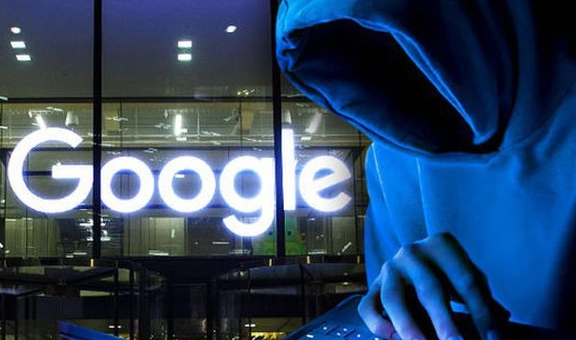 当谷歌浏览器插件缓存无法清理导致功能异常时,可以通过多种解决办法,如手动清理缓存和重装插件,保障插件功能的正常运行和浏览器的流畅使用。
当谷歌浏览器插件缓存无法清理导致功能异常时,可以通过多种解决办法,如手动清理缓存和重装插件,保障插件功能的正常运行和浏览器的流畅使用。
Chrome浏览器扩展插件高级技巧深度使用方法
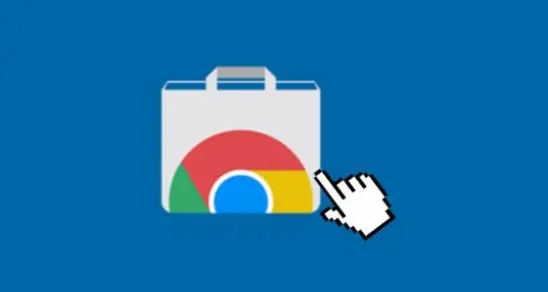 Chrome浏览器扩展插件支持高级技巧深度使用。方法解析详细步骤,帮助用户提升插件使用效率,实现浏览器操作优化。
Chrome浏览器扩展插件支持高级技巧深度使用。方法解析详细步骤,帮助用户提升插件使用效率,实现浏览器操作优化。
Google浏览器下载插件配置文件丢失如何重建
 Google浏览器下载插件配置文件丢失,需通过重装插件或手动创建配置文件来恢复插件正常功能。
Google浏览器下载插件配置文件丢失,需通过重装插件或手动创建配置文件来恢复插件正常功能。
